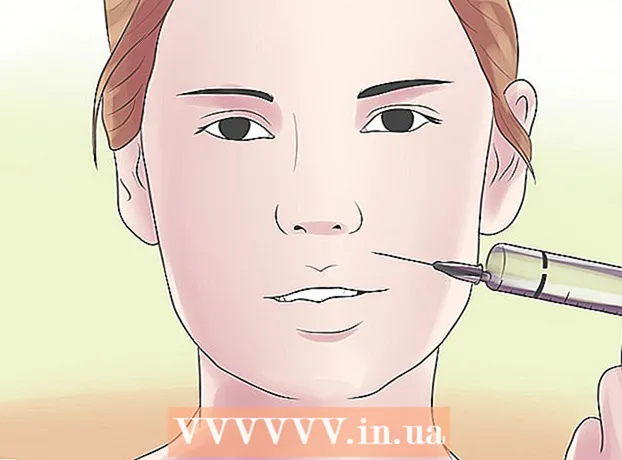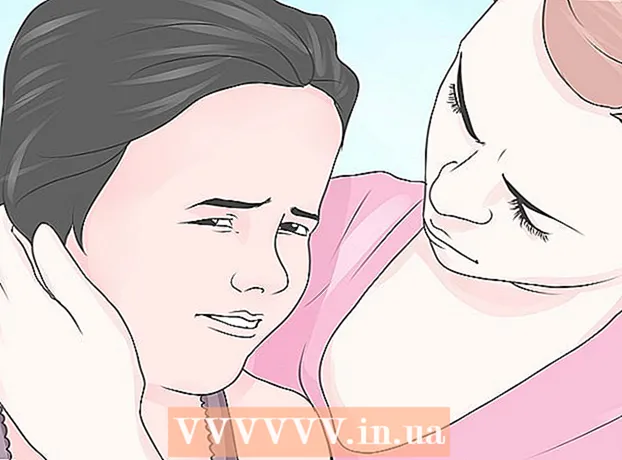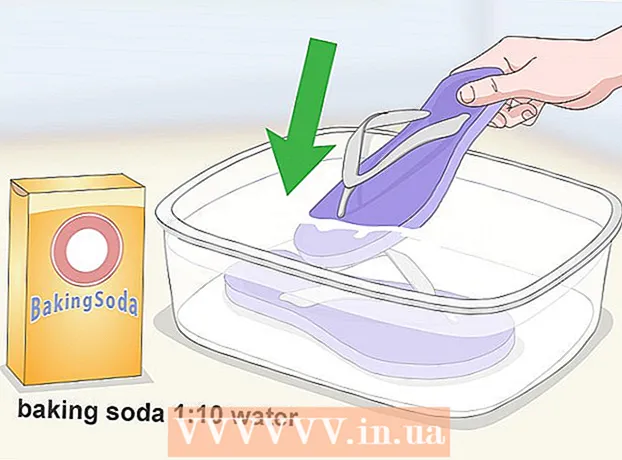نویسنده:
Monica Porter
تاریخ ایجاد:
19 مارس 2021
تاریخ به روزرسانی:
1 جولای 2024

محتوا
آیا می خواهید برنامه های iPhone را حذف کنید اما نمی دانید چگونه این کار را انجام دهید؟ این مقاله به سرعت شما را در مقایسه با استفاده از Snapchat راهنمایی می کند.
مراحل
روش 1 از 2: روش استاندارد
برنامه ای را که می خواهید حذف کنید پیدا کنید. نیازی به باز کردن برنامه ها نیست ، فقط آنها را پیدا کنید.

نماد برنامه را فشار داده و نگه دارید. بعد از چند ثانیه ، همه برنامه های iPhone شروع به لرزش می کنند و یک نماد کوچک "X" در کنار آنها ظاهر می شود (به جز برنامه های داخلی).- اگر نماد X را نمی بینید ، می توانید روش جایگزین زیر را اعمال کنید.
برای حذف برنامه ، "" را کلیک کنید. iPhone از شما سال می کند که آیا می خواهید برنامه انتخاب شده را حذف کنید.
- اگر واقعاً می خواهید برنامه و همه داده ها را حذف کنید ، "حذف" را انتخاب کنید.

دکمه را فشار دهید تا به صفحه اصلی بازگردید. هنگامی که حذف برنامه را تمام کردید ، فقط باید دکمه دایره را در زیر صفحه لمسی ("صفحه اصلی") فشار دهید تا به صفحه عادی برگردید. X ناپدید می شود و نمادها از نوسانی متوقف می شوند.
برنامه ها را در iTunes حذف کنید. در غیر این صورت ، دفعه بعدی که دستگاه را همگام سازی می کنید ، از برنامه پشتیبان تهیه می شود. متناوباً ، می توانید iTunes را برای همگام سازی نکردن برنامه ها از یک دستگاه خارجی نصب کنید.
- شما نمی توانید برنامه های داخلی را در دستگاه خود حذف کنید ، اما می توانید مکان آنها را حرکت دهید. فقط کافی است انگشت خود را نگه داشته و از آن در اطراف صفحه استفاده کنید. سپس این نماد با انگشت شما دنبال می شود.
روش 2 از 2: روش های جایگزین

روی دکمه نصب در صفحه اصلی کلیک کنید. سپس "عمومی" را پس از دسترسی انتخاب کنید.
"محدودیت ها" را انتخاب کنید. در صورت درخواست ، باید پین 4 رقمی وارد کنید. اگر پین 4 رقمی نمی دانید ، می توانید حدس بزنید. با تشکر از بستگان که ممکن است برای شما نصب کرده باشند
- اگر نمی توانید پین 4 رقمی تعریف کنید ، نمی توانید تغییری ایجاد کنید.
برای فعال کردن عملکرد "غیرفعال کردن محدودیت ها" به پایین اسکرول کنید. به دنبال بخشی با عنوان حذف برنامه ها بروید. دکمه را در کنار کلمه بکشید خاموش به بر.
به روش استاندارد برگردید. اکنون دستگاه عملکرد حذف برنامه های نصب شده را دارد. نماد برنامه را فشار دهید و نگه دارید تا حذف شود و X در گوشه بالا سمت چپ ظاهر می شود. بر روی X کلیک کنید و درخواست حذف را دنبال کنید.
- بر این اساس ، در همان صفحه دکمه "نصب برنامه" وجود دارد. اگر والدین هستید و می خواهید ببینید فرزندانتان با دستگاه چه کاری انجام می دهند می توانید این عملکرد را فعال کنید.
مشاوره
- اگر برنامه دکمه حذف به نظر نمی رسد ، این یک برنامه "دائمی" است که در iPhone قرار دارد و حذف آن را مجاز نمی داند. با این حال ، تعدادی استثنا وجود دارد که پوشه ها و برنامه های "jailbreak" Cydia هستند.
- حذف برنامه همچنین به معنای حذف تمام داده های ذخیره شده در آن است.
- اگر با کلیک روی دکمه حذف در iPhone خود برنامه ای را حذف کردید ، می توانید به جای دکمه دریافت / خرید ، با کلیک روی دکمه "بارگیری از ابر" بارگیری کنید.